Как создать историю Wi-Fi или отчет WLAN в Windows 10
В Windows 10(Windows 10) есть невероятная функция, которая позволяет пользователям создавать историю WiFi , что упрощает доступ к их обычным подключениям WiFi . Это встроенная функция, которая позволяет вам создавать историю, используя имя сети, продолжительность сеансов, время и т. д. С помощью этой функции вам также необходимо знать подробности использования, и вы захотите следить за ними. на используемых устройствах и сколько раз они использовались и где они были подключены.
Отчет WLAN в Windows 10
Чтобы создать отчет об истории WiFi(WiFi History Report) в Windows 10 , вам нужно запустить инструмент командной строки. Затем этот инструмент сохранит отчет в виде HTML - файла в Windows 10 . HTML - код будет состоять из истории подключений за последние три дня. Для этого вам понадобится имя сети, к которой был подключен ПК, время начала рассматриваемого сеанса, время его окончания, продолжительность сеанса, любые записи об ошибках, которые могли произойти.
Главной особенностью этого отчета является сводная диаграмма WiFi , которая показывает сеанс подключения (WiFi)WiFi , хотя он не ограничивается одним и тем же. В отчете представлены почти все детали, которые могут вам понадобиться для анализа производительности сети вашей системы.
Сначала вам нужно запустить командную строку(Command Prompt) . Найдите «cmd», а затем щелкните правой кнопкой мыши то, что появляется. Выберите(Choose) « Запуск(Run) от имени администратора».
Теперь вам нужно ввести следующую команду:
netsh wlan show wlanreport
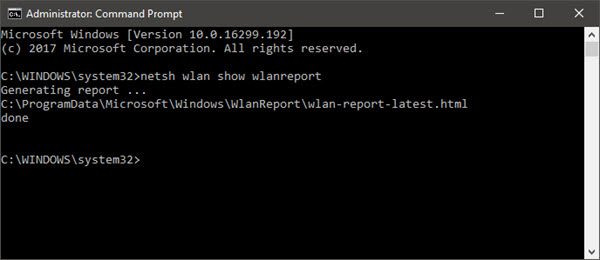
Нажмите Enter(Press Enter) , и система сгенерирует отчет в формате HTML .
Вы сможете просмотреть отчет здесь, в проводнике(File Explorer) :
%ProgramData%\Microsoft\Windows\WlanReport\wlan-report-latest.html
Папка ProgramData является скрытой папкой, и если вы хотите получить к ней доступ, вам нужно будет щелкнуть вкладку «Вид» и нажать, чтобы отметить «Скрытые элементы».
Если щелкнуть файл отчета в формате HTML(HTML) , он откроется в вашем браузере.
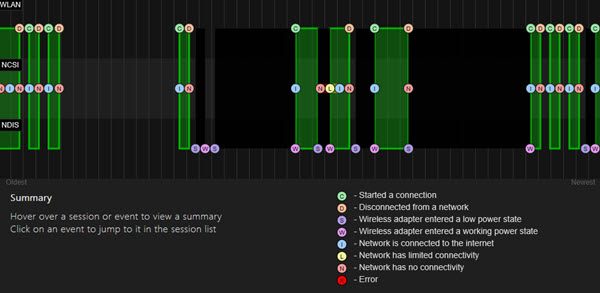
Теперь вы можете просмотреть сведения о подключении за последние три дня использования Wi(WiFi) -Fi . Красный кружок указывает на ошибку. Выбрав его, вы получите больше информации об ошибке. Это интерактивный отчет, и перемещение курсора мыши даст вам больше информации об элементе.
Главной особенностью этого отчета является сводная диаграмма Wi(WiFi) -Fi, которая показывает сеансы подключения Wi -Fi. Кроме того, вы можете увидеть информацию о пользователе(User) , сведения о сетевых адаптерах(Network Adapters) , выводах сценариев(Script Outputs) , продолжительности сеансов(Session Durations) , беспроводных сеансах(Wireless Sessions) и многом другом.
СОВЕТ(TIP) . Если отчет netsh wlan show wlan(netsh wlan show wlan report) завершается ошибкой 0x3A98 , вы можете попробовать обновить свой модем(Modem) и посмотреть, поможет ли это.
Теперь прочитайте(Now read) :
- Уменьшите задержку беспроводного соединения(Improve Wireless Connection Latency) с помощью WLAN Optimizer.
- Как просмотреть информацию о драйвере сети Wi-Fi(How to view Wi-Fi Network Driver information) .
Related posts
Как создать Wi-Fi Network Adapter Report на Windows 10
Как измерить прочность сигнала WiFi в Windows 10
WiFi подключен, но нет доступа в Интернет на Windows 10
WiFi password не работает на невопрочной клавиатуре в Windows 10
Backup and Restore WiFi или Wireless Network Profiles в Windows 10
Как исправить прерывистое подключение к Интернету в Windows 10
8 советов по диспетчеру задач Windows 10
Как отключить WiFi, используя CMD or Powershell в Windows 10
Как открыть файлы .URL с любым Browser в Windows 10
Включить, Disable Data Collection для Reliability Monitor в Windows 10
Как отключить фон WiFi scanning в Windows 10
Fix League Legends Black Screen в Windows 10
Как запускать приложения iOS на ПК с Windows 10
Как Multitask в Windows 10 как Pro
Как открыть файл GZ в Windows 10
Как установить или удалить OneDrive в Windows 10
Best File Explorer Tips and Tricks для Windows 10
Create desktop ярлык для переключения на определенный WiFi network в Windows 10
Устранение неполадок с подключением к Интернету в Windows 10
Windows 10 & Windows 7 RAM Requirements - Сколько памяти вам нужно?
